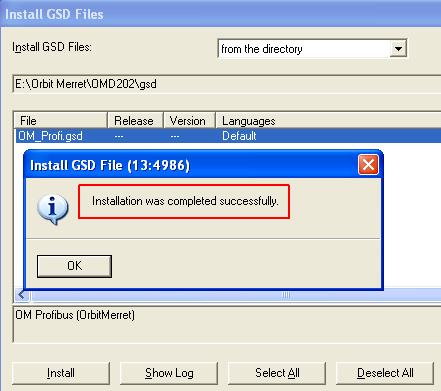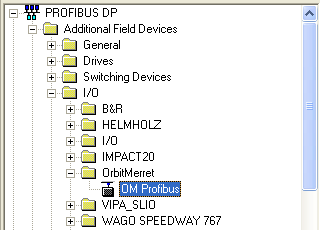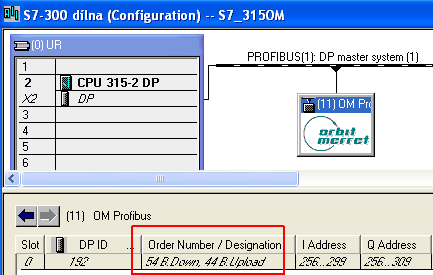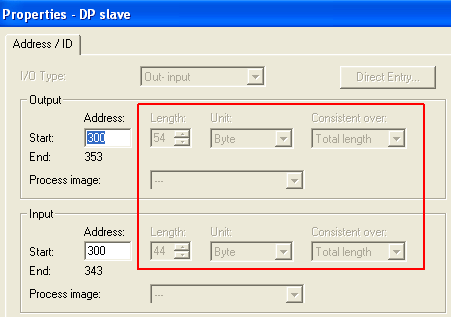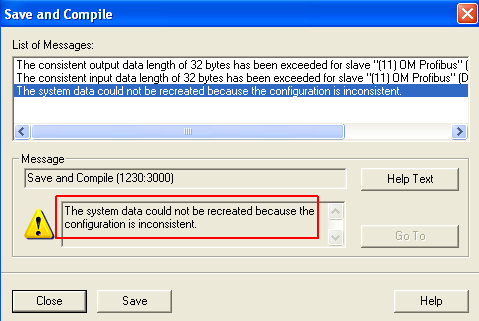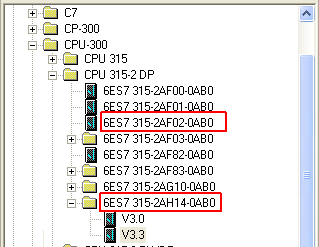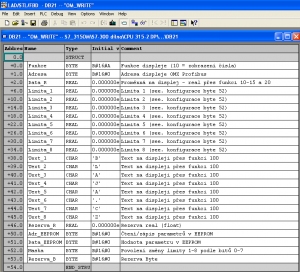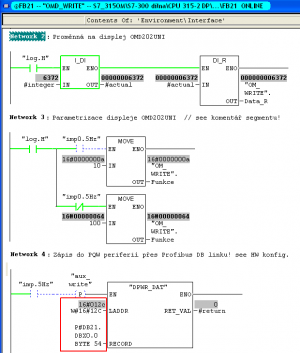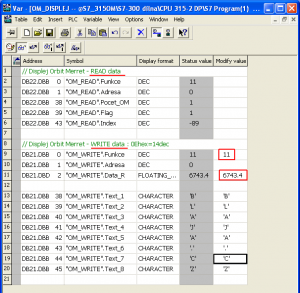Jediné použitelné řešení je použít "něco", co pověsíme na Profibus DP a z PLC na to pošleme proměnnou, nebo ASCII znaky. Existují použitelné displeje zahraničních výrobců, ovšem jejich cena je velmi vysoká, další verze jako zobrazovače s RS322 vyžadují komunikační procesor do PLC, nejlépe v blízkosti samotného displeje a o paralelním přístupu nemá cenu ani mluvit. Společnost Orbit Merret ovšem má zobrazovač OMD 202RS, který je vybaven modulem Profibus a požadované úkoly zvládne skutečně hravě, navíc za obdivuhodnou cenu. Vyzkoušíme si jej prakticky, ale ideálně je vše vidět na videoukázce v závěru článku.
|
Takhle k nám displej dorazil ještě ve 2x větší krabici. Velikost jednotlivých segmentů úctyhodných 100mm v počtu šesti kusů, takže hravě zvládne nejen 16bitovou proměnnou, ale i real proměnnou, která se vleze do 999999. Se záporným znaménkem samozřejmě o řád méně. |
|
|
Přesné označení naší verze přístroje, napájení je možné objednat i ve verzi 10-30V AC/DC 27VA. |
|
|
Pokud odšroubujete velké množství šroubků držících zadní kryt, odhalí se Vám vnitřek přístroje, kde je jen jedna řídící deska elektroniky a basta. Součástí dodávky je ještě masivní kloubový držák k uchycení displeje na zeď. |
|
|
V nenápadném malém konektoru je do řídicí desky nastrčen komunikační Profibus DP modul OM x02. Připojení Profibus sběrnice přes svorky modulu, je potřeba dát pozor a kabel nějak uchytit, aby nedošlo k vylomení modulu z konektoru. Profibus kabely bývají někdy velmi nepoddajné a průchodky pro kabely jsou pouze na zadním krytu. Možná by stálo za úvahu z boku a ze spodu přidělat zaslepené otvory pro průchodky napájení a Profibus sběrnici, kabely by tak lépe držely. |
|
|
Výrobce tyto displeje dodává ve třech velikostech zobrazovačů se čtyřmi nebo šesti řády. V nejmenší verzi 57mm jen 6 řádů, naopak největší o velikosti 125mm již musí být viditelná snad i z letadla. My jsme měli k dispozici označenou variantu. Protože přístroj vyrábí společnost, která se zabývá hlavně měřením a přístroji pro měření, je tento displej velmi univerzální. Můžete si jej objednat jako měřicí přístroj s definovaným vstupem (analog, Pt100, termočlánky atd.), dále s reléovými výstupy, podobně jako u malých zobrazovačů Orbit Merret a se všemi funkcemi. Pracovní teplota displeje se pohybuje v rozmezí -20°…60°C, krytí IP64. Ostatní parametry v odkazu na konci článku. |
|
|
Další součástí dodávky je kromě manuálu elegantní IR dálkový ovladač, pomocí kterého nastavíte běžné parametry displeje. Byl jsem na to zvědavý a skutečně šlo to překvapivě dobře, jen se na displej musíte při nastavování dívat tak ze tří, čtyř metrů. Je to vidět bezvadně na videoukázce v závěru. Samozřejmě je možné přístroj nastavit přes software OM-Link, řídicí deska je vybavena standardním OM "konektorem" pro připojení programovacího kabelu. Ten jsme ale někomu půjčili, takže nastavení přes dálkové ovládání bylo fajn. |
|
|
Pro připojení k Profibus lince je nezbytné nastavit pouze jeden údaj a to Profibus adresu displeje. Nastavení je možné přes menu "vstupy" a manuál vás spolehlivě navede. |
|
|
Položka "Adr. P.b." je to jediné, co nás zajímá. |
|
|
V továrním nastavení je Profibus adresa 19, takže jestli Vám to stačí, nemusíte vůbec v menu cokoliv nastavovat. My jsme to samozřejmě vyzkoušeli změnit na 11. Doporučuji ještě v menu přístroje snížit jas displeje na 25%. V továrním nastavení je 100%, což je totiž více než dostatečné. |
|
|
Připojení k PLC Simatic S7 má své specifikum, jak bude uvedeno dále. |
|
|
Nejprve je nezbytná klasická instalace GSD souboru pro Profibus zařízení do HW konfigurace Step7. |
|
|
Ve složce OrbitMerret najdeme následně náš OMD displej. |
|
|
Ten klasickým přetažením myši vložíme na Profibus DP sběrnici. Pozor, všimněte si označeného řádku, telegram se skládá z 54 bytes výstupních a 44 bytes vstupních dat. |
|
|
Jedná se o konzistentní data, takže jediné co můžete změnit, jsou počáteční adresy vstupů a výstupů. |
|
|
Právě tady se skrývá jedno úskalí, při použití starších CPU, nepůjde konfigurace řádně zkompilovat a tedy ani nahrát do PLC. Proč tomu tak je, je jasné z obrázku. Starší CPU totiž umí komunikaci s konzistentními daty jen do délky 32 bytes, proto je nezbytné používat PLC, které tohle omezení nemají. |
|
|
Jedná se v podstatě o všechny nyní dostupné PLC, zkoušeli jsme fukci bez problémů s označenou CPU xxx-2AH14-xxxx, výše označená xxx-2AF02-xxxx, se kterou komunikace nepůjde, je již opravdu velmi stařičká. Ale v případě přidání displeje do původního zařízení si raději tohle ověřte, stačí jednoduše vložit displej do konfigurace a zkusit zkompilovat. Při neúspěchu nezbude než vyměnit PLC. |
|
|
V Profibus DP manuálu displeje je celkem přesně popsána struktura komunikačního protokolu, takže stačí podle něj vytvořit třeba dva datové bloky, jeden pro čtení a druhý pro zápis dat, včetně komentářů. Například pro zápis dat je důležitý jen nultý byte a druhý byte, jak bude uvedeno dále. Klikněte si na obrázek pro zvětšení. |
|
Tady už máme kousek funkčního PLC programu v Simatic S7, který pošle na displej proměnnou. Upozorňuji, že zobrazovaná proměnná do komunikačního telegramu musí být ve formátu real, tedy s pohyblivou desetinou čárkou, neboli float. Jinak displej nic nezobrazí. Proto ten převod integer na real ve druhém segmentu PLC programu. Ve třetím segmentu se přepíná funkce displeje, proměnná 10 nastaví displej do režimu zobrazení bez desetinné tečky, zatímco 11 až 15 pak posouvá desetinné místo o jedno vlevo. Je to jednoduché a funkční. Hodnota 100 pak nastaví displej pro zobrazení ASCII znaků, tedy textu. Protože se jedná o konzistentní data, je pro zapsání do displeje nezbytné použít systémové funkce Siemens SFC14/15 pro zápis, resp. čtení z periferie, viz čtvrtý segment. Klikněte si na obrázek pro zvětšení. |
|
Samozřejmě, že přes VAT tabulku ve Step7 si můžeme do datového bloku zapsat, co potřebujeme a vše se nám ihned objeví na displeji. Funkce displeje 11 nám jej nastaví na jedno desetinné místo pro proměnnou 6743,4. V přijímaném telegramu z displeje můžeme v nultém byte přečíst aktuální režim displeje a ve 43byte ( řádek 6) se nám při každém telegramu hodnota změní, takže ve skutečnosti nám číslo běží stále dokola. Klikněte si na obrázek pro zvětšení. |
|
Takhle již pak zmíněná proměnná vypadá zobrazená na displeji. |
|
|
Jednoduchým přepnutím zobrazíme krátký nápis, pokud byste potřebovali, aby se text posouval, je to otázka vytvoření nepříliš složitého kousku PLC programu. |
|
|
I z velkého úhlu je hodnota na displeji stále velmi dobře čitelná. |
|
Ukázka velkoplošného displeje OMD 202RS a PLC Simatic S7: http://youtu.be/kP7BvSs_pXw?hd=1
Závěr:
Nejen pro proměnnou, ale i pro text je tento displej vhodný. U spousty zařízení a výrobních linek je výhodné zobrazit určitý údaj nebo zprávu (například šířku materiálu), aby byl viditelný z daleka, třeba od stanoviště operátora. Tento OMD 202RS je za cenu cca 24 tisíc ideální pro všechny podobné požadavky. Pokud Vám bude stačit výška znaků 57mm, dostanete se s cenou displeje ještě podstatně níže. Zbývá pak jen jediné, dálkové ovládání uschovat na bezpečném místě, aby Vám někdo nepřepsal důležité parametry displeje. Funguje totiž na dost velkou vzdálenost. Jinak je samozřejmě vhodné zálohování nastavení displeje přes software OMLink do souboru, jen nesmí být displej moc vysoko, kdo by tam pak lezl. Proto to IR ovládání jako jasná rezerva.
Jestliže se Vám nechce si hrát s vytvořením datových bloků pro komunikaci a PLC programem, nebo nemáte zkušenosti s komunikací, poskytli jsme technické podpoře Orbit Merret tento funkční kus PLC programu pro Vás, včetně komentářů v jednotlivých segmentech. Stačí si jej vyžádat.
Jaroslav Blažek
Doplňující odkazy k článku:
- GSD soubor, manuál, popis komunikace pro OMD 202RS: http://www.merret.cz/produkty/pristroje-pro-mar/velkoplosne-displeje/omd-202uni/podpora
- Software OM-Link: http://www.merret.cz/produkty/software/om-link
- Podpora, dotazy, další informace: http://www.merret.cz/kontakt
Další články o PLC, Scada/HMI, pohonech, software a komponentech nejen pro průmyslové aplikace najdete na http://automatizace.hw.cz